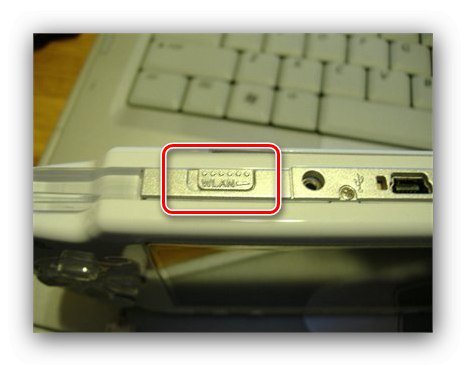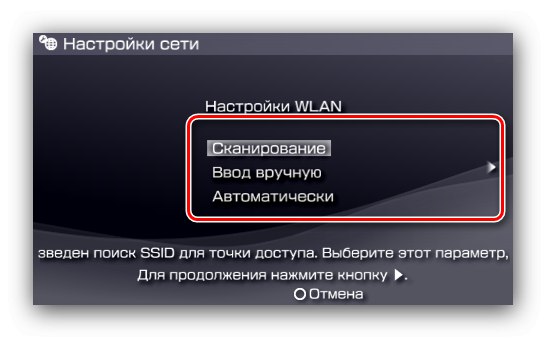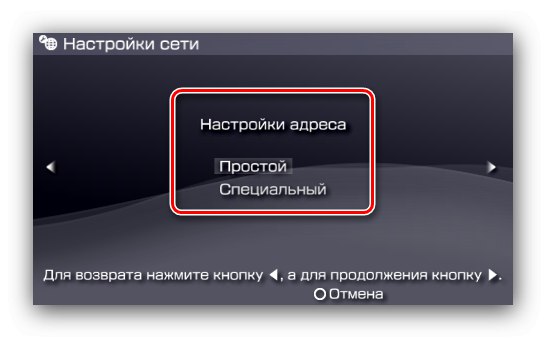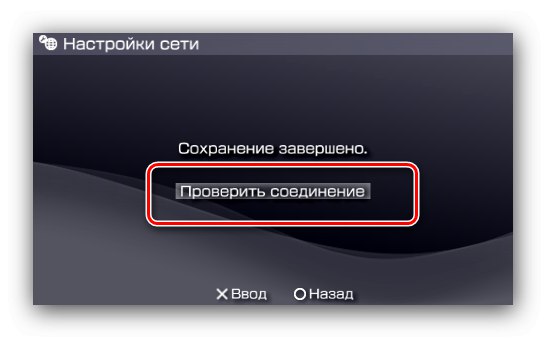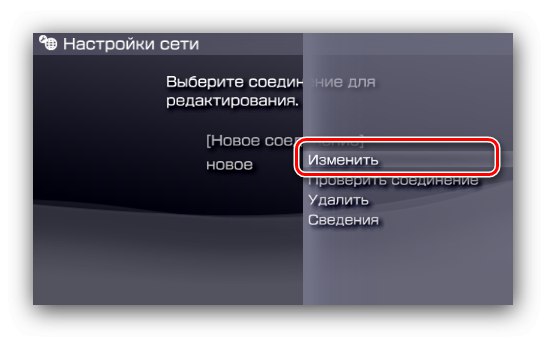Jednou z noviniek konzoly PSP je jej schopnosť pripojiť sa k Wi-Fi pre hry viacerých hráčov aj pre prístup na internet. Ďalej vás chceme oboznámiť s postupom pripojenia k bezdrôtovej sieti na tomto set-top boxe, ako aj s dôvodmi, prečo môžu vzniknúť tieto problémy.
Pripojenie PSP k Wi-Fi
Samotný postup bezdrôtového pripojenia je dosť jednoduchý.
- Zapnite bezdrôtový modul pomocou páčky na hornom konci set-top boxu - správna poloha sa považuje za zapnutú.
![Zapnutím prepínača WLAN sa pripojíte k PSP v sieti Wi-Fi]()
V modeloch PSP Go a 1000 je prepínač na ľavej strane vedľa indikátorov aktivity.
- Potom v rozhraní XMB prejdite na "Nastavenie" – "Nastavenia siete".
- Zobrazí sa okno pre výber režimu. „Špeciálne“ je momentálne zastaraný, tak si vyberte „Režim infraštruktúry“.
- Ak bola konzola predtým pripojená k sieti Wi-Fi a teraz je v dosahu jej činnosti, vyberte príslušnú pozíciu a stlačením krížika sa k nej pripojte a dokončite postup. Ak sa pripájate prvýkrát, vyberte „Nové pripojenie“.
- K dispozícii sú tri možnosti pripojenia - „Skenovanie“, „Ručné zadanie“ a „Automaticky“.
![Možnosti pripojenia na pripojenie vášho PSP k sieti Wi-Fi]()
Viac o každej z nich:
- „Skenovanie“ - set-top box automaticky vyhľadá a zobrazí zoznam kompatibilných sietí;
- „Ručné zadanie“ - všetky parametre vytváraného pripojenia (SSID, typ šifrovania, heslo) bude potrebné zadať nezávisle;
- „Automaticky“ - tento režim je pre SNŠ irelevantný.
![Skenovanie pripojenia na pripojenie k PSP v sieti Wi-Fi]()
Zamerajme sa na možnosť „Skenovanie“, pretože v tomto režime sú prítomné aj prvky manuálneho zadávania.
- Po výbere siete budete musieť skontrolovať správnosť zaznamenaného identifikátora.
- Ďalej vyberte typ šifrovania.
Poznámka! PSP nefunguje s moderným variantom WPA2!
![Zabezpečenie pripojenia pre pripojenie PSP Wi-Fi]()
Zadajte heslo - výberom textového reťazca sa otvorí okno na písanie.
![Nové heslo pre pripojenie na pripojenie k PSP cez Wi-Fi]()
Režimy klávesnice môžete prepnúť stlačením VYBERTE, je navigácia v poli zobrazená na snímke obrazovky.
- Teraz je opäť na výber, tentokrát režim zadávania adries.
![Nové parametre adresy pripojenia pre pripojenie k PSP k sieti Wi-Fi]()
Možnosť "Prostý" znamená nastavenie všetkých parametrov v automatickom režime, zatiaľ čo „Špeciálne“ zahŕňa predpísanie všetkých požadovaných informácií (IP adresa, DNS, podsiete atď.) samotným používateľom. Prvá možnosť je vo väčšine prípadov dostatočná.
- Po vykonaní všetkých zmien skontrolujte správnosť zadaných požadovaných údajov.
![Kontrola zadaných nastavení pre nové pripojenie na pripojenie k PSP k sieti Wi-Fi]()
Kliknite „kríž“ na uloženie parametrov.
- Ďalším krokom je kontrola spojenia, výber príslušnej položky.
![Testovanie nového pripojenia na pripojenie PSP k sieti Wi-Fi]()
Po pripojení otvorte vstavaný prehliadač umiestnený v bodoch „Sieť“ – "Webový prehliadač"... Zadajte adresu ľubovoľného webu, ktorý nie je HTTPS, a počkajte, kým sa stránka načíta.
![Práca s prehliadačom po pripojení PSP k sieti Wi-Fi]()
Bohužiaľ, v čase písania tohto článku (október 2019) je prehliadač zabudovaný do konzoly na malé použitie, pretože mnoho bezpečnostných certifikátov je beznádejne zastaraných a podpora HTTPS neexistuje. Existuje však možnosť s inštaláciou emulátora Java MIDP a použitím aplikácie Opera Mini for Java, ale tejto problematike by sa malo venovať samostatnému článku.

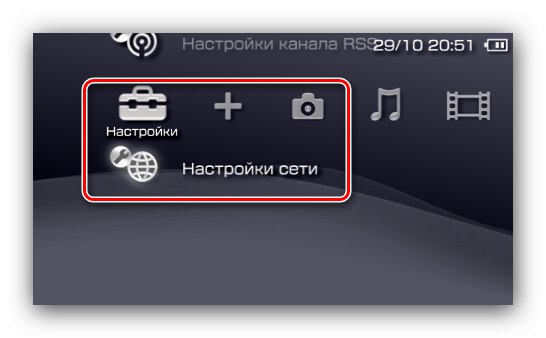
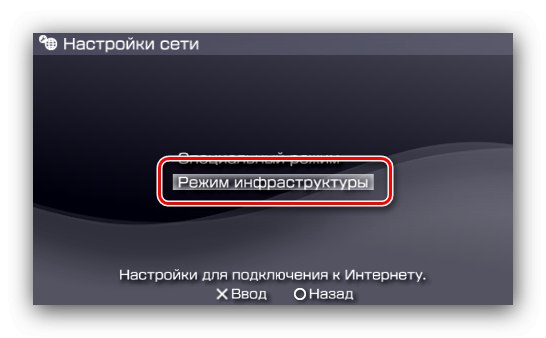
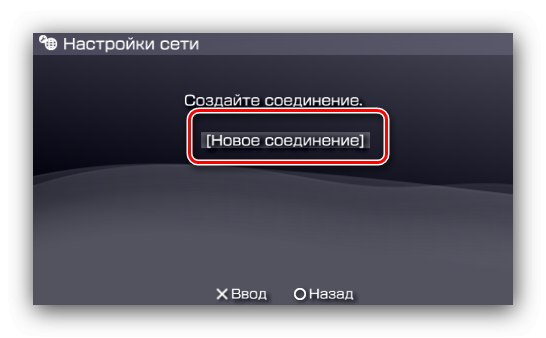


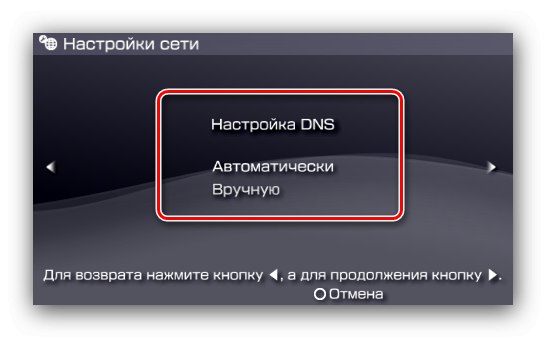
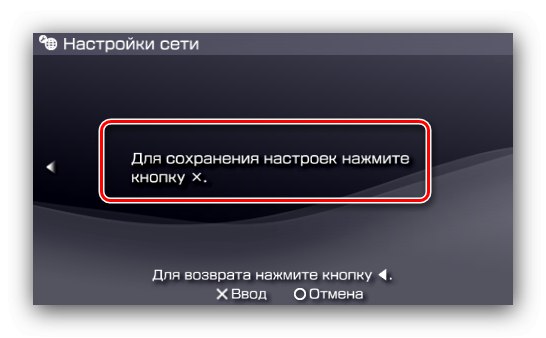
Prečo sa PSP nepripojí k Wi-Fi
V jednej alebo viacerých fázach pripojenia k bezdrôtovej sieti sa používateľ môže stretnúť s problémami. Ďalej poskytneme podrobného sprievodcu ich opravou.
- Ak nemôžete nájsť prepínač WLAN na tele set-top boxu, je to pravdepodobne model E1000 Street - táto rozpočtová verzia systému PSP nepodporuje bezdrôtové pripojenie na internet.
- Ak set-top box nedokáže nájsť vašu sieť, skontrolujte nastavenia smerovača - s najväčšou pravdepodobnosťou funguje v režime, ktorý konzolový adaptér nepodporuje. Modul nainštalovaný v PlayStation Portable je schopný pracovať iba na štandarde 802.11b a so šifrovaním WPA1 AES alebo TKIP. Ak chcete problém vyriešiť, skúste prepnúť štandard v rozhraní nastavení smerovača alebo zmeniť typ šifrovania na WEP.
Pozor! Šifrovanie WEP je nezabezpečené, takže ho môžete použiť na svoje vlastné riziko!
Viac informácií: Príklad konfigurácie smerovača
- Ak je Wi-Fi rozpoznané, správne nainštalované, ale vyskytujú sa problémy s pripojením, najskôr skontrolujte, či bolo zadané nesprávne heslo. Za týmto účelom zopakujte kroky 1-3 z hlavných pokynov, potom zvýraznite problematické pripojenie a stlačte "trojuholník"... Z ponuky vyberte možnosť „Zmeniť“.
![Otvorte ponuku a skontrolujte heslo pre pripojenie k PSP k sieti Wi-Fi]()
Ďalej vyberte „Ručné zadanie“ a posuňte sa cez možnosti na Kľúč WPA / Kľúč WEP a znova zadajte požadovaný parameter, tentokrát však opatrnejšie.
- Druhým dôvodom, prečo sa PSP nemôže pripojiť k správne nakonfigurovanej sieti, je nefunkčný alebo deaktivovaný server DHCP. Spravidla je to nakonfigurované aj na smerovači.
- Ak žiadna z vyššie uvedených akcií nefungovala, zlyhaním je s najväčšou pravdepodobnosťou hardvér a konzolu bude potrebné odoslať na opravu.

Záver
Teraz viete, ako sa na vašom PSP pripojiť k sieti Wi-Fi a čo robiť, ak sa nepripojí k bezdrôtovému internetu. Nakoniec si všimneme, že to stojí za to urobiť iba pre viac hráčov, pretože prehliadanie internetu na tejto konzole je veľmi nepohodlné.